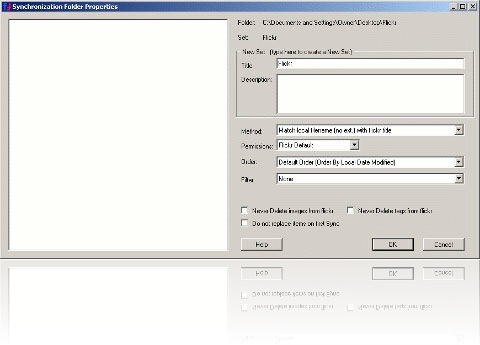Flickr là một nơi lý tưởng để bạn có thể upload và chia sẻ ảnh với bạn bè của mình, nó cũng là một nguồn để người dùng có thể tìm thấy những bức ảnh hấp dẫn và thích thú.
Là những người dùng Flickr lâu năm, chúng tôi đã sử dụng Flickr thường xuyên cho việc lưu các bức ảnh của mình và tìm các bức tranh có liên quan cho các post trên blog. Mặc dù giao duyệt của chương trình quả thực tuyệt vời nhưng vẫn có một vài tính năng thiếu hay ít hấp dẫn trong đó (chẳng hạn như việc tìm kiếm và upload ảnh).
Ở đây chúng tôi sẽ thực hiện những gì tốt nhất, bằng cách giới thiệu cho các bạn 7 ứng dụng khác nhau – một số là các ứng dụng trên nền tảng web, một số là ứng dụng máy trạm – có thể làm cho Flickr trở nên tốt hơn nữa.
Tìm kiếm
Sự không hài lòng lớn nhất của tôi và chắc hẳn cũng như một số người dùng khác về việc duyệt qua một loạt các bức ảnh trên các site là số lượng xác định từ trước các ảnh được thể hiện. Việc tìm kiếm ảnh cho các post blog dễ dàng hơn khi bạn sử dụng Flickr Hive Mind.
Flickr Hive Mind không chỉ cung cấp đến 500 bức ảnh trong mỗi tìm kiếm mà bạn còn có thể tìm kiếm theo đăng ký. Bạn hoàn toàn có thể tìm kiếm nhiều bức ảnh mà không cần hành động kích next page lặp đi lặp lại gây tốn kém thời gian.
Có một số site cũng cung cấp tính năng kiểu này nhưng đây là site nhanh nhất mà chúng tôi đã từng thử. Những gì nó làm là kéo về các bức ảnh với các màu được đăng ký cụ thể cho mục đích của bạn, được sử dụng cho Creative Commons.
Đây không phải là một công cụ tìm kiếm tốt nhất nếu người dùng cần một bức tranh với nội dung nào đó vì bạn không thể tìm kiếm với một từ khóa. Mặc dù vậy, nó sẽ có ích cho những lúc bạn cần tìm một bức tranh nào đó thực sự nổi bật ở phần đầu của dự án của mình. Ví dụ như, nếu cần phải tìm kiếm một bức tranh có liên quan đến mặt nước, bạn có thể tìm kiếm thông qua các màu xanh khác nhau.
3. Flickriver
Một cách thực sự thú vị để tìm kiếm các bức tranh bởi tag, vị trí, nhóm hoặc người dùng. Những gì khiến chúng tôi cũng như các bạn sẽ thích về site này là cách nó load tất cả các bức tranh trong lúc tìm kiếm, sau đó hiển thị chúng theo một dòng.
Một số công cụ mà Flickriver cung cấp cho bạn sẽ làm cho việc xem các bức ảnh mà bạn tìm kiếm được trở nên dễ dàng. Bookmarklet, browser extension, browser plugin và Greasemonkey script, tất cả đều cho phép bạn có thể xem tập hoặc một luồng ảnh trong một môi trường tập trung hơn trong Flickriver.
Upload và download
4. Gratepic
Gratepic là cách siêu đơn giản cho việc dõi theo tất cả các bạn bèm của bạn trên Flickr. Khi download ứng dụng desktop và đăng nhập, bạn có thể thấy tất cả các tập ảnh của hộ, có thể tìm kiếm bằng từ khóa và thực hiện một số nhiệm vụ khác.
Nếu bạn là một thành viên của bất cứ nhóm ảnh gia nào đó trên Flickr, thì đây là nơi tuyệt vời để quan sát những gì mà người khác trong nhóm đang upload và commet trên công việc của họ. Do rất dễ vướng phải việc xem các bức ảnh “cool”, tuy nhiên Gratepic sẽ giúp bạn tránh được điều này bằng cách giữ bạn tập trung hơn vào các nhiệm vụ chính.
5. Gupr
Có bao nhiêu người trong số các bạn không thích upload từng bức ảnh một? Nếu bạn là một trong số những người đó, những người chụp ảnh mọi thứ họ làm trong cuộc sôngs, thì bộ upload ảnh này sẽ tiết kiệm cho bạn được rất nhiều thời gian. Tất cả những gì bạn cần là kéo các bức ảnh mới vào một cửa sổ và kích upload. Một nhiệm vụ khá đơn giản!
Bạn có thể chọn các thiết lập riêng tư, thiết lập việc upload và một số thiết lập cơ bản khác. Gupr là một ứng dụng khá thú vị có thể upload số lượng nhỏ các bức ảnh khá nhanh.
6. Flickrsync
Nếu bạn đang tìm kiếm cách đồng bộ hóa tài khoản Flickr của mình với desktop thì đây chính là thứ bạn cần. Quả là một công việc hết sức khó khăn khi nói đến việc upload các bức ảnh mới vào tài khoản của bạn sau một sự kiện hoặc một kỳ nghỉ nào đó; đây chính là công cụ cứu sinh cho bạn trong trường hợp này.
Tất cả những gì bạn cần phải thực hiện là gán nhãn cho các bức ảnh và đặt nó trong các thư mục. Tất cả những thứ này đều được thực hiện trên máy tính, do đó nó sẽ làm cho quá trình upload tất cả các bức ảnh này trở nên dễ dàng hơn bao giờ hết.
Bạn có thể chọn thư mục muốn giữ đồng bộ hoặc upload. Lúc này tất cả những gì bạn cần thực hiện là add các bức ảnh vào thư mục kỳ nghỉ hoặc sự kiện, nơi bạn muốn upload chúng, sau đó kích sync và view all and sync. Tập ảnh mới của bạn sẽ được add và được cập nhật ngày với bất cứ thứ gì mới mà bạn add vào thư mục đó.
Tất cả trong một
7. Flickroom
Giống như hầu hết các ứng dụng chạy thông qua Adobe Air, bạn có thể mong đợi ở Flickroom sự trôi chảy trong cả cái nhìn lẫn hoạt động.
Bạn có thể chuyển đổi giữa các tài khoản bằng cách chọn tài khoản nào mà mình muốn để xem, xem các liên lạc của mình, các upload của họ, tạo comment và thậm chí còn tham gia vào các cuộc thảo luận.
Văn Linh (Theo QTM, Maketecheasier)